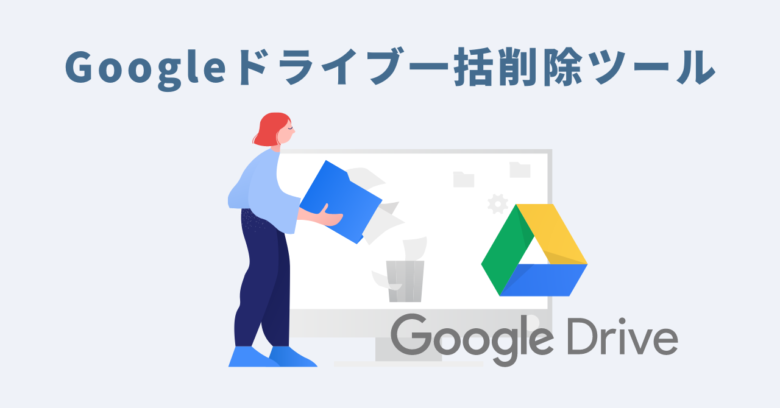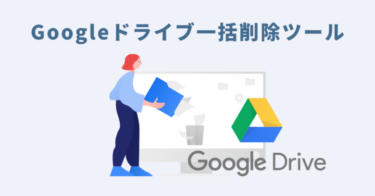本記事では業務自動化ツールを企画開発するGASラボの「Googleドライブ一括削除ツール」の概要・使い方、よくある質問に関するQ&Aについて詳しく解説しております。
Googleドライブ一括削除ツールの概要
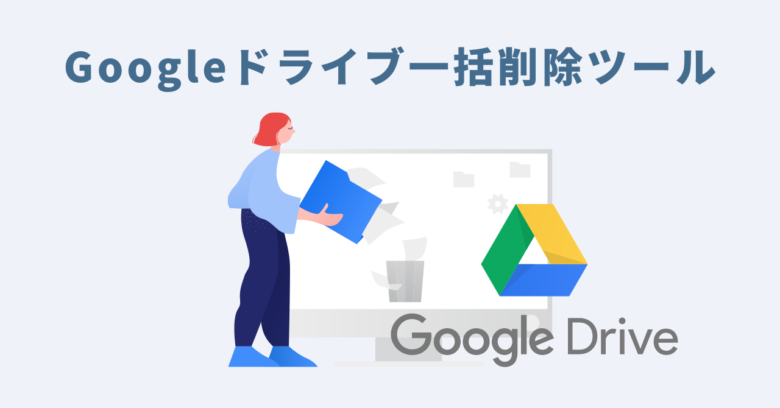
本ツールはGoogleドライブにあるファイル・フォルダを一括で削除することのできるツールです。手間のかかるドライブ内のアイテムの削除作業を効率化することができます。
削除候補となるGoogleドライブのアイテムを特定のフォルダを指定して、Googleスプレッドシートに一覧表示し、一括削除するアイテムをクリック操作で選択することができます。
シンプルな作りのツールとなっておりますので、直感的に操作することができ、初心者の方でも簡単にご利用いただくことができます。
手間のかかるアイテム削除を効率化されたい方、ドライブを整理される方にオススメのツールです。
Googleドライブ一括削除ツールの3つの特徴
削除候補となるGoogleドライブ内のアイテムをスプレッドシートに一覧表示!
- 削除候補となるGoogleドライブ内のファイルやアイテムをGoogleスプレッドシートに一覧表示することが可能です。
- 特定のフォルダに限定してアイテムを一覧表示させることもできます。
- 削除ツールとしての役割だけではなく、ドライブ内のアイテムの可視化にもご利用いただけます。
選択式でアイテムを一括削除!
- 一括削除するアイテムをスプレッドシート上で選択することができます。
- 削除できるアイテムはファイルだけではなく、フォルダも対応しております。
- フォルダを削除した場合、フォルダ内にあるアイテムは全て削除されます。
入力とクリックのみのシンプルな操作!初心者でも簡単に利用可能!
- 入力とクリックのみで操作できるツールであるため、Excelやスプレッドシートなどの表計算ツールを少しでも利用された方であれば、簡単にご利用いただくことができます。
Googleドライブ一括削除ツールはこんな方にオススメ!
- Googleドライブを整理されるタイミング
- 大量のアイテムを削除されるタイミング
Googleドライブ一括削除ツールのご利用マニュアル
STEP1:入手したGoogleスプレッドシート形式のツールをコピー
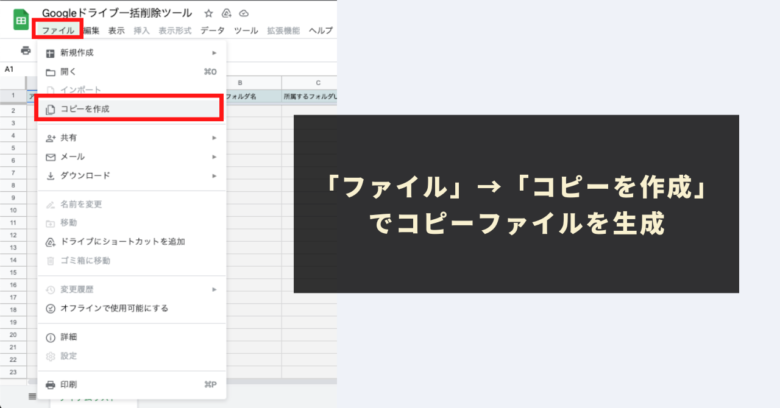
本ツールはGoogleスプレッドシート形式のツールとなっており、初めは「閲覧権限のみ」に制限されています。
自動化プログラムをご利用いただくために、スプレッドシートのツールバーにある「ファイル」→「コピーを作成」で編集権限のあるコピーシートを作成します。
コピーシートにはプログラムも一緒にコピーされますので、コードを編集する必要性は全くありませんので、ご安心ください。
STEP2:独自のメニューより「ドライブ内アイテム一覧出力」をクリック
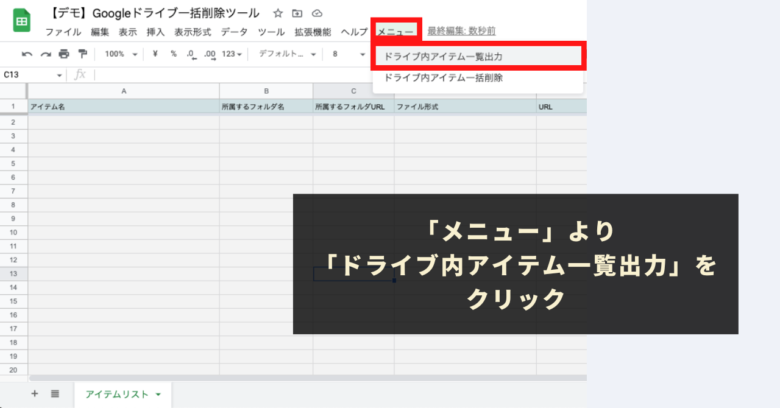
次にドライブ内のアイテム一覧を本ツールの「アイテムリスト」シートに出力します。
ツールバーに本ツール独自の「メニュー」が用意されています。「メニュー」より「ドライブ内アイテム一覧出力」をクリックします。
その後、下記のようなフォルダ名を入力するポップアップテキストボックスが表示されます。
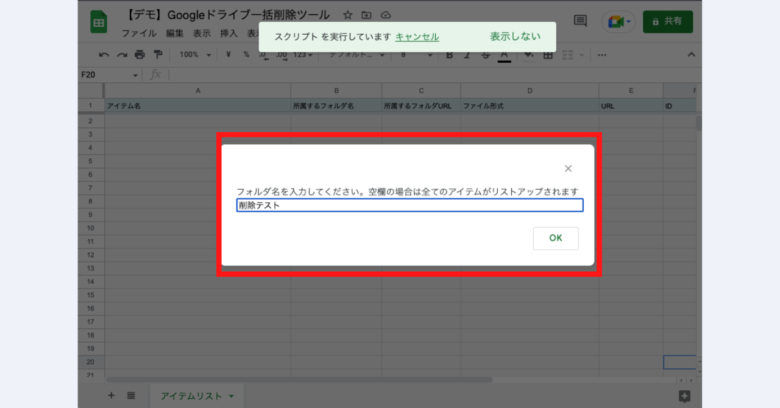
一覧表示するアイテムを特定のフォルダに限定したい場合は、フォルダ名を入力して「OK」をクリックします。
※Googleドライブ内の全てのアイテムを一覧表示したい場合はフォルダ名を入力せず、ブランクのまま「OK」をクリックします。
OKをクリックすると、本ツールの「アイテムリスト」シートに指定されたフォルダのアイテムが一覧表示されます。
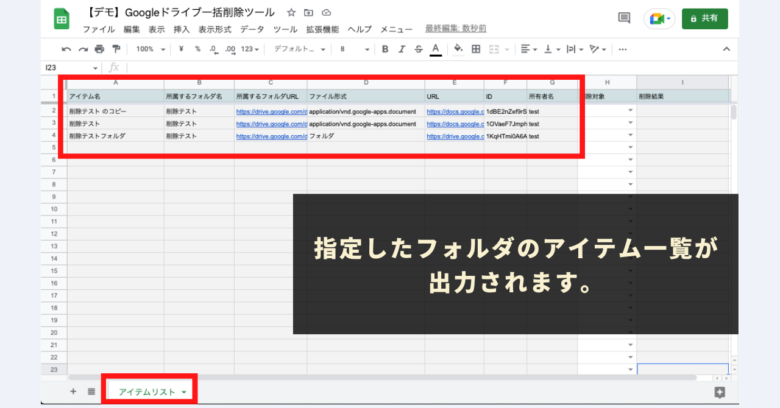
参考:「ドライブ内アイテム一覧出力」で出力される項目
- アイテム名
- ファイルの場合:ファイル名
- フォルダの場合:フォルダ名
- 所属するフォルダ名
- 所属するフォルダURL
- ファイル形式
- URL
- ID
- 所有者名
STEP3:一括削除したいアイテムを選択
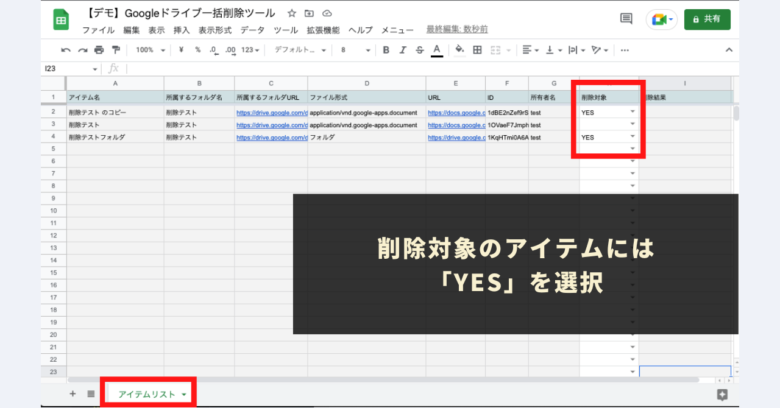
次に、一括削除したいアイテムを選択します。
本ツールの「アイテムリスト」シートの「削除対象」列がプルダウン形式になっておりますので、一括削除したいアイテムには「YES」を選択してください。
STEP4:ツールバーの「メニュー」より「ドライブ内アイテム一括削除」を実行
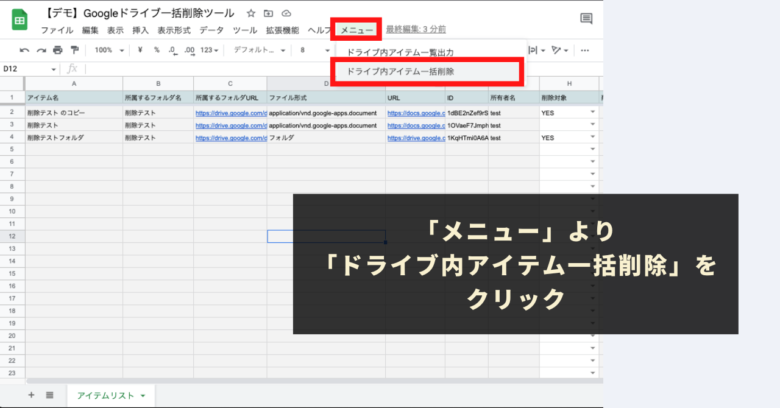
最後に選択したアイテムを一括削除します。
本ツール独自の「メニュー」より「ドライブ内アイテム一括削除」をクリックしてください。
選択したアイテムが一括でゴミ箱に移動されます。(削除)
※削除に成功したアイテムは「アイテムリストシート」の「削除結果」に削除時間が出力されます。
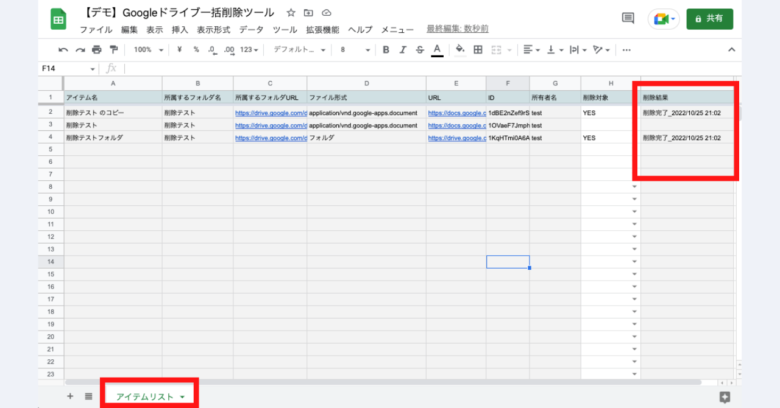
本ツールで実施できるのは、アイテムをゴミ箱に移動するまでとなります。
Googleドライブ一括削除ツール:ご利用上の注意点
- 本ツールを利用するためには、Googleアカウントが必要になります。
- 本ツールを利用することで発生した問題の責任は負いかねます。事前に使い方をテスト、理解した上で、ご利用ください。
- ツールおよびプログラムの著作はGASラボにあります。無断での転載・配布やソースコードのコピーは禁止しております。
- 本ツールは処理時間に上限があります(約6分)。
- 一覧表示するアイテムが多い場合、処理が完了できない可能性があります。この場合、一覧表示するアイテムを減らすため、特定のフォルダを指定してください。
- 一括削除するアイテムが多い場合、処理が完了できない可能性があります。この場合、一括削除するアイテムを減らしてご利用ください。
- 本ツールは初回利用時に「認証・許可プロセス」が発生します。認証・許可を下記の記事を参考に進めて下さい。
Googleドライブ一括削除ツールに関するQ&A
Q.Googleドライブ一括削除ツールはどこで入手できますか?
2023年7月現在、Googleドライブ一括削除ツールは下記の2つのプラットフォームにて公開しております。
Q.Googleドライブ一括削除ツールの使い方に関する問い合わせ方法は?
ご購入されたプラットフォームそれぞれのお問い合わせ方法に従ってお問い合わせください。
GASラボのGoogleドライブの操作を自動化・効率化できるツールのご紹介
GASラボでは主にGoogle Apps Scriptにて開発した自動化ツールを企画・開発しております。
これまで開発したツールの数は約100種ほどで(2023年7月現在)、今後も随時新規で開発・公開していく予定です。
GASラボでは開発したGoogleドライブの操作を自動化・効率化できるツールを紹介いたします。
GASラボの開発した主なGoogleドライブの操作を自動化・効率化できるツール
GASラボでは本記事で紹介した「Googleドライブ一括削除ツール」以外にも、Googleドライブの操作を自動化・効率化できるツールを複数ご用意しております。是非ご覧ください。
本記事では業務自動化ツールを企画開発するGASラボの「Googleドライブ一括フォルダ作成ツール」の概要・使い方、よくある質問に関するQ&Aについて詳しく解説しております。Googleドライブ一括フォルダ作成ツールの概要[…]